infotainment OPEL MOKKA 2014 Manual pentru sistemul Infotainment (in Romanian)
[x] Cancel search | Manufacturer: OPEL, Model Year: 2014, Model line: MOKKA, Model: OPEL MOKKA 2014Pages: 241, PDF Size: 4.77 MB
Page 113 of 241
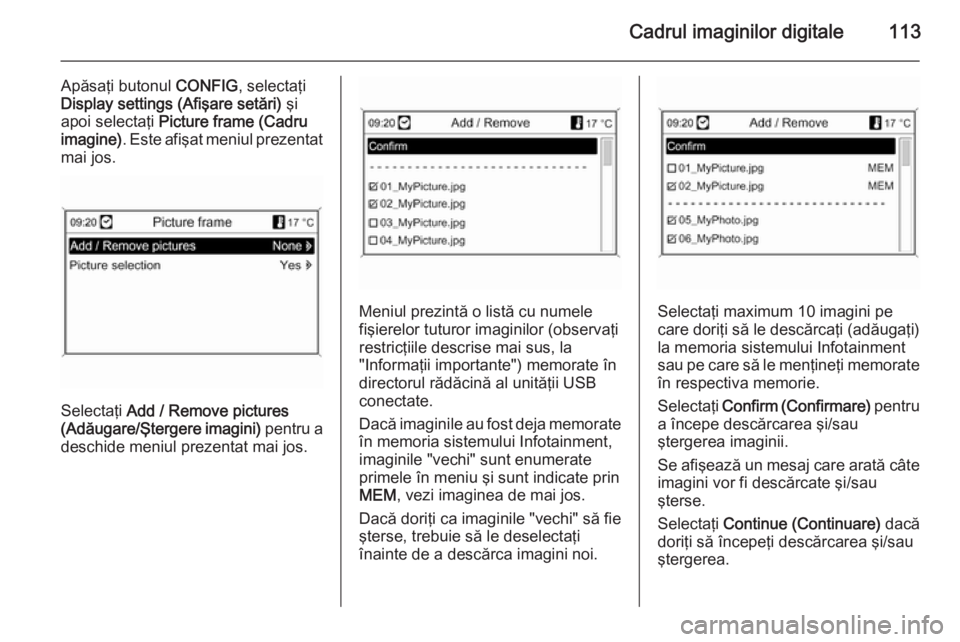
Cadrul imaginilor digitale113
Apăsaţi butonul CONFIG, selectaţi
Display settings (Afişare setări) şi
apoi selectaţi Picture frame (Cadru
imagine) . Este afişat meniul prezentat
mai jos.
Selectaţi Add / Remove pictures
(Adăugare/Ştergere imagini) pentru a
deschide meniul prezentat mai jos.
Meniul prezintă o listă cu numele
fişierelor tuturor imaginilor (observaţi
restricţiile descrise mai sus, la
"Informaţii importante") memorate în
directorul rădăcină al unităţii USB
conectate.
Dacă imaginile au fost deja memorate în memoria sistemului Infotainment,
imaginile "vechi" sunt enumerate
primele în meniu şi sunt indicate prin
MEM , vezi imaginea de mai jos.
Dacă doriţi ca imaginile "vechi" să fie
şterse, trebuie să le deselectaţi
înainte de a descărca imagini noi.Selectaţi maximum 10 imagini pe
care doriţi să le descărcaţi (adăugaţi)
la memoria sistemului Infotainment
sau pe care să le menţineţi memorate
în respectiva memorie.
Selectaţi Confirm (Confirmare) pentru
a începe descărcarea şi/sau
ştergerea imaginii.
Se afişează un mesaj care arată câte
imagini vor fi descărcate şi/sau
şterse.
Selectaţi Continue (Continuare) dacă
doriţi să începeţi descărcarea şi/sau
ştergerea.
Page 114 of 241
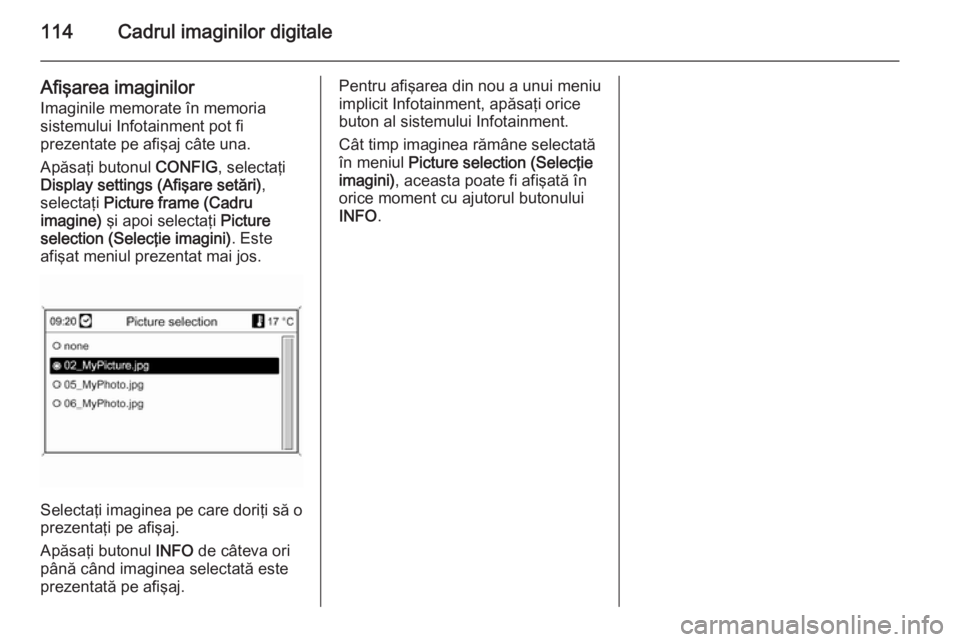
114Cadrul imaginilor digitale
Afişarea imaginilor
Imaginile memorate în memoria
sistemului Infotainment pot fi
prezentate pe afişaj câte una.
Apăsaţi butonul CONFIG, selectaţi
Display settings (Afişare setări) ,
selectaţi Picture frame (Cadru
imagine) şi apoi selectaţi Picture
selection (Selecţie imagini) . Este
afişat meniul prezentat mai jos.
Selectaţi imaginea pe care doriţi să o
prezentaţi pe afişaj.
Apăsaţi butonul INFO de câteva ori
până când imaginea selectată este
prezentată pe afişaj.
Pentru afişarea din nou a unui meniu
implicit Infotainment, apăsaţi orice
buton al sistemului Infotainment.
Cât timp imaginea rămâne selectată
în meniul Picture selection (Selecţie
imagini) , aceasta poate fi afişată în
orice moment cu ajutorul butonului
INFO .
Page 115 of 241

Sistemul de navigaţie115Sistemul de navigaţieInformaţii generale.....................115
Utilizarea .................................... 116
Introducerea destinaţiei .............126
Ghidarea .................................... 143
Ghidarea dinamică ....................150
Hărţile ........................................ 151
Prezentare generală a
simbolurilor ................................ 153Informaţii generale
Sistemul de navigaţie vă va ghida în
siguranţă către destinaţia
dumneavoastră fără a fi nevoie să
citiţi hărţi, chiar dacă nu aveţi
informaţii de la nivel local.
La calculul traseului, se ia în
considerare situaţia curentă a
traficului dacă ghidarea dinamică în traseu este utilizată. În acest scop,
sistemul Infotainment recepţionează
anunţuri despre trafic din zona
curentă de recepţie prin intermediul RDS TMC.
Sistemul de navigaţie nu poate totuşi
să ia în calcul incidentele din trafic, reglementările de trafic modificate
recent şi pericolele sau problemele ce
survin brusc (de exemplu, lucrările la
carosabil).Atenţie
Utilizarea sistemului de navigaţie
nu exonerează şoferul de
răspunderea privind o atitudine
corectă, vigilentă în trafic. Toate
reglementările de circulaţie
relevante trebuie respectate
întotdeauna. Dacă o instrucţiune
de navigaţie contravine
reglementărilor de circulaţie, se
vor aplica întotdeauna
reglementările de circulaţie.
Funcţionarea sistemului de
navigaţie
Poziţia şi deplasarea autovehiculului
sunt detectate prin sistemul de
navigaţie utilizând senzori. Distanţa
parcursă este determinată de
semnalul vitezometrului
autovehiculului, iar deplasările de
virare în curbe de un senzor
giroscopic. Poziţia este determinată
de sateliţii GPS (sistemul de
poziţionare globală).
Prin compararea semnalelor de la
senzori cu hărţile digitale de pe cardul SD cu hărţi, poziţia poate fi
determinată cu o precizie de aprox.
10 metri.
Page 116 of 241

116Sistemul de navigaţie
Sistemul va funcţiona şi cu o recepţie
defectuoasă a semnalului GPS,
totuşi, precizia determinării poziţiei va fi redusă.
După ajungerea la adresa de
destinaţie sau la punctul de interes
(staţia de alimentare cea mai
apropiată, hotelul cel mai apropiat
etc.), traseul este calculat de la
locaţia curentă la destinaţia selectată.
Ghidarea în traseu este asigurată prin anunţuri vocale şi prin indicaţii pe
ecran, precum şi prin intermediul unui afişaj cu hartă color.
Sistemul de informaţii TMC despre trafic şi ghidarea
dinamică în traseu
Sistemul de informaţii TMC despre
trafic recepţionează toate informaţiile
despre trafic de la posturile de radio
TMC. Dacă este activată ghidarea
dinamică în traseu, aceste informaţii
sunt luate în consideraţie la
calcularea traseului general. În cadrul acestui proces, traseul este planificatastfel încât problemele de trafic
referitoare la criteriile preselectate să fie evitate.
Dacă apare o problemă de trafic în
cursul ghidării dinamice în traseu, în
funcţie de presetare, se afişează un
mesaj prin care se solicită decizia
şoferului cu privire la eventuala
modificare a traseului.
Informaţiile TMC despre trafic sunt
prezentate ca simboluri pe afişajul de
ghidare în traseu sau ca text detaliat
în meniul TMC messages (Mesaje
TMC) .
Pentru a putea utiliza informaţiile
TMC despre trafic, sistemul trebuie să recepţioneze posturile de radio TMC
din regiunea respectivă.
Ghidarea dinamică în traseu
funcţionează numai dacă sunt
recepţionate informaţii despre trafic
prin intermediul sistemului de
informaţii TMC despre trafic.
Funcţia de ghidare dinamică pe
traseu poate fi dezactivată în meniul Navigation options (Opţiuni de
navigaţie) , vezi capitolul "Ghidare"
3 143.Date privind hărţile
Toate datele necesare cu privire la
hărţi sunt stocate pe un card SD
furnizat împreună cu sistemul
Infotainment.
Pentru descrieri detaliate cu privire la
manevrarea şi înlocuirea cardului SD cu hărţi, consultaţi capitolul „Hărţile”
3 151.
Utilizarea
Elementele de comandă Cele mai importante elemente de
comandă specifice navigaţiei sunt
următoarele:
Butonul NAV: activarea sistemului de
navigaţie; afişarea poziţiei curente
(dacă ghidarea în traseu este
dezactivată); afişarea traseului
calculat (dacă ghidarea în traseu este
activată); comutarea între afişaj cu
hartă completă, afişaj cu săgeţi (dacă ghidarea în traseu este activată) şi
afişaj cu ecran scindat, a se vedea
mai jos "Informaţii pe afişaj".
Page 120 of 241
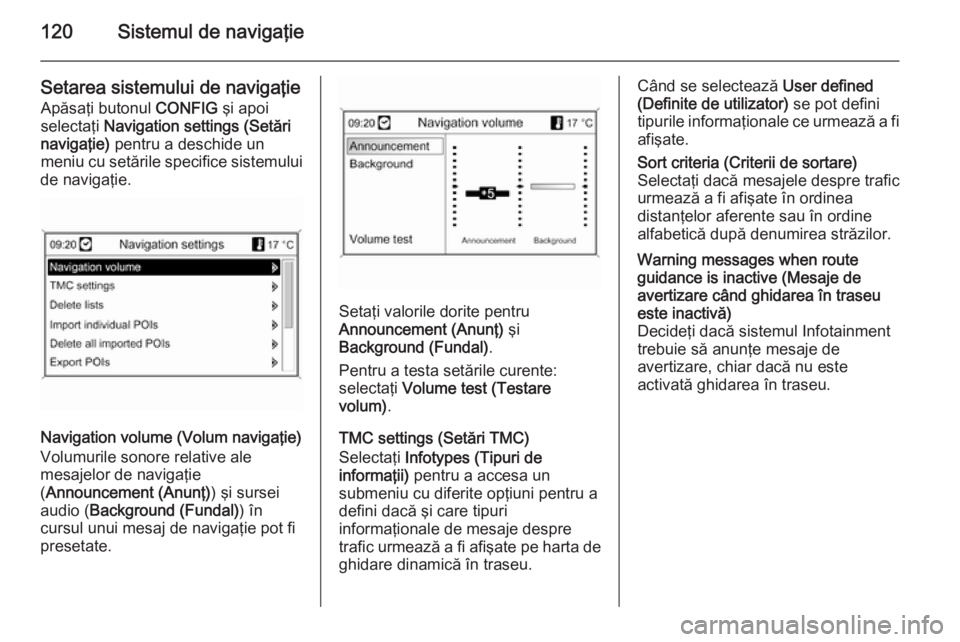
120Sistemul de navigaţie
Setarea sistemului de navigaţieApăsaţi butonul CONFIG şi apoi
selectaţi Navigation settings (Setări
navigaţie) pentru a deschide un
meniu cu setările specifice sistemului
de navigaţie.
Navigation volume (Volum navigaţie)
Volumurile sonore relative ale
mesajelor de navigaţie
( Announcement (Anunţ) ) şi sursei
audio ( Background (Fundal) ) în
cursul unui mesaj de navigaţie pot fi
presetate.
Setaţi valorile dorite pentru
Announcement (Anunţ) şi
Background (Fundal) .
Pentru a testa setările curente:
selectaţi Volume test (Testare
volum) .
TMC settings (Setări TMC)
Selectaţi Infotypes (Tipuri de
informaţii) pentru a accesa un
submeniu cu diferite opţiuni pentru a
defini dacă şi care tipuri
informaţionale de mesaje despre
trafic urmează a fi afişate pe harta de ghidare dinamică în traseu.
Când se selectează User defined
(Definite de utilizator) se pot defini
tipurile informaţionale ce urmează a fi
afişate.Sort criteria (Criterii de sortare)
Selectaţi dacă mesajele despre trafic
urmează a fi afişate în ordinea
distanţelor aferente sau în ordine
alfabetică după denumirea străzilor.Warning messages when route
guidance is inactive (Mesaje de
avertizare când ghidarea în traseu
este inactivă)
Decideţi dacă sistemul Infotainment
trebuie să anunţe mesaje de
avertizare, chiar dacă nu este
activată ghidarea în traseu.
Page 121 of 241
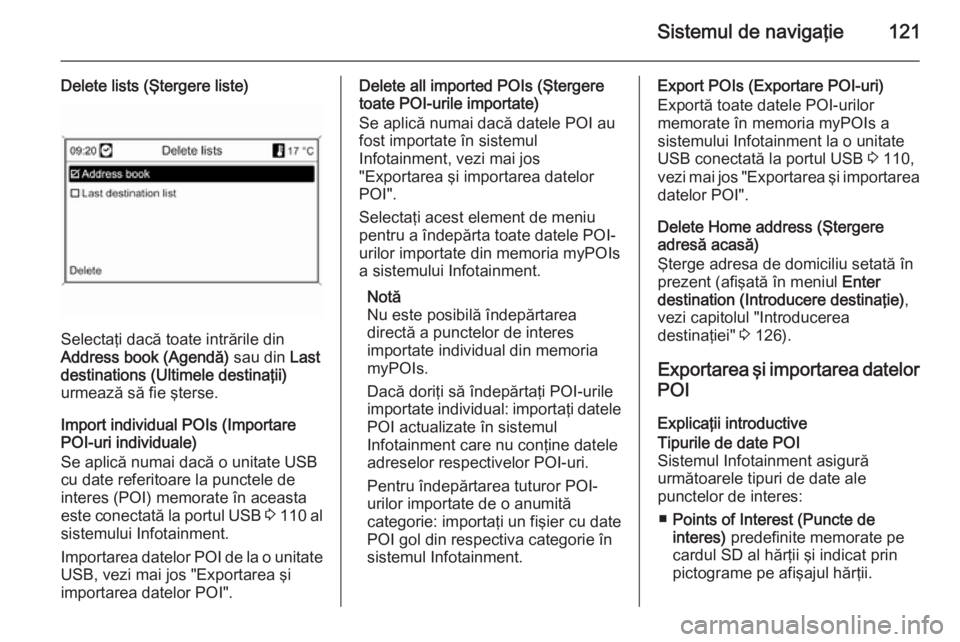
Sistemul de navigaţie121
Delete lists (Ştergere liste)
Selectaţi dacă toate intrările din
Address book (Agendă) sau din Last
destinations (Ultimele destinaţii)
urmează să fie şterse.
Import individual POIs (Importare
POI-uri individuale)
Se aplică numai dacă o unitate USB
cu date referitoare la punctele de
interes (POI) memorate în aceasta
este conectată la portul USB 3 110 al
sistemului Infotainment.
Importarea datelor POI de la o unitate
USB, vezi mai jos "Exportarea şi
importarea datelor POI".
Delete all imported POIs (Ştergere
toate POI-urile importate)
Se aplică numai dacă datele POI au
fost importate în sistemul
Infotainment, vezi mai jos
"Exportarea şi importarea datelor
POI".
Selectaţi acest element de meniu
pentru a îndepărta toate datele POI-
urilor importate din memoria myPOIs a sistemului Infotainment.
Notă
Nu este posibilă îndepărtarea
directă a punctelor de interes
importate individual din memoria myPOIs.
Dacă doriţi să îndepărtaţi POI-urile
importate individual: importaţi datele POI actualizate în sistemul
Infotainment care nu conţine datele
adreselor respectivelor POI-uri.
Pentru îndepărtarea tuturor POI-
urilor importate de o anumită
categorie: importaţi un fişier cu date
POI gol din respectiva categorie în
sistemul Infotainment.Export POIs (Exportare POI-uri)
Exportă toate datele POI-urilor
memorate în memoria myPOIs a
sistemului Infotainment la o unitate
USB conectată la portul USB 3 110,
vezi mai jos "Exportarea şi importarea
datelor POI".
Delete Home address (Ştergere
adresă acasă)
Şterge adresa de domiciliu setată în
prezent (afişată în meniul Enter
destination (Introducere destinaţie) ,
vezi capitolul "Introducerea
destinaţiei" 3 126).
Exportarea şi importarea datelor
POI
Explicaţii introductiveTipurile de date POI
Sistemul Infotainment asigură
următoarele tipuri de date ale
punctelor de interes:
■ Points of Interest (Puncte de
interes) predefinite memorate pe
cardul SD al hărţii şi indicat prin
pictograme pe afişajul hărţii.
Page 122 of 241

122Sistemul de navigaţie
Puteţi memora asemenea POI
predefinite în agenda de adrese
sau ca POI-uri individuale în
memoria myPOIs a sistemului
Infotainment, vezi mai jos.
■ Adresele destinaţiilor favorite care au fost memorate în Address book
(Agendă) .
Puteţi exporta aceste date ale
agendelor de adrese pe o unitate
USB pentru o utilizare ulterioară, de ex. la alte autovehicule.
■ Individual POIs (POI-uri
individuale) : adresele destinaţiilor
favorite care au fost memorate în memoria myPOIs.
Puteţi exporta aceste date privind
POI-urile individuale pe o unitate
USB pentru o utilizare ulterioară, de
ex. la alte autovehicule.
■ POI-uri definite de către utilizator :
adresele destinaţiilor favorite pe care le-aţi definit prin intermediul
coordonatelor GPS (preluate,
de ex., de pe o hartă topografică) şi pe care le-aţi introdus în fişiere text.Puteţi memora aceste date ale
POI-urilor definite de către utilizator
pe o unitate USB şi puteţi importa
ulterior datele în memoria myPOIs
a sistemului Infotainment, vezi mai
jos.
■ Imported POIs (POI-uri importate) :
adresele destinaţiilor favorite care au fost memorate anterior pe o unitate USB şi apoi importate în
memoria myPOIs a sistemului
Infotainment.Avantajele exportului şi importului POI-urilor
Exportul şi importul datelor referitoare la punctele de interes vă oferă, de
exemplu, următoarele avantaje:
■ Definirea şi memorarea adreselor destinaţiilor favorite numai o dată şiutilizarea ulterioară a acestor
adrese în alte autovehicule.
Vezi mai jos "Exportarea şi
importarea POI-urilor individuale şi a intrărilor în agenda de adrese".
■ Definirea convenabilă a adreselor destinaţiilor favorite acasă şi
utilizarea lor ulterioară în
autovehicul.Vezi mai jos "Crearea şi importarea POI-urilor definite de către
utilizator".
■ Aranjarea clară a unei cantităţi mari
de adrese de destinaţie, de ex.
adresele destinaţiilor favorite ale
altor membri ai familiei sau
adresele de destinaţie pentru
următoarea călătorie sau voiaj de
afaceri în meniuri separate.
Vezi mai jos "Organizarea datelor
POI în câteva subfoldere".
Exportarea şi importarea POI-urilor
individuale şi a intrărilor în agenda de
adreseScurtă descriere
1. Conectaţi o unitate USB la portul USB al sistemului Infotainment alautovehiculului.
2. Memoraţi (exportaţi) adresele destinaţiilor favorite la unitatea
USB.
Page 123 of 241
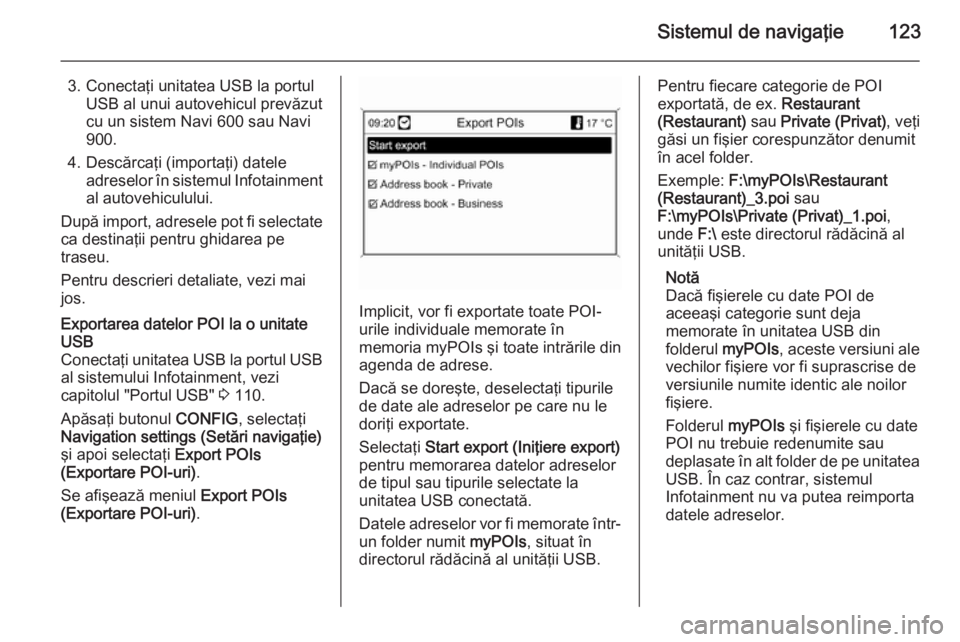
Sistemul de navigaţie123
3. Conectaţi unitatea USB la portulUSB al unui autovehicul prevăzut
cu un sistem Navi 600 sau Navi
900.
4. Descărcaţi (importaţi) datele adreselor în sistemul Infotainment
al autovehiculului.
După import, adresele pot fi selectate ca destinaţii pentru ghidarea pe
traseu.
Pentru descrieri detaliate, vezi mai
jos.Exportarea datelor POI la o unitate
USB
Conectaţi unitatea USB la portul USB
al sistemului Infotainment, vezi
capitolul "Portul USB" 3 110.
Apăsaţi butonul CONFIG, selectaţi
Navigation settings (Setări navigaţie)
şi apoi selectaţi Export POIs
(Exportare POI-uri) .
Se afişează meniul Export POIs
(Exportare POI-uri) .
Implicit, vor fi exportate toate POI-
urile individuale memorate în
memoria myPOIs şi toate intrările din
agenda de adrese.
Dacă se doreşte, deselectaţi tipurile
de date ale adreselor pe care nu le
doriţi exportate.
Selectaţi Start export (Iniţiere export)
pentru memorarea datelor adreselor
de tipul sau tipurile selectate la
unitatea USB conectată.
Datele adreselor vor fi memorate într-
un folder numit myPOIs, situat în
directorul rădăcină al unităţii USB.
Pentru fiecare categorie de POI
exportată, de ex. Restaurant
(Restaurant) sau Private (Privat) , veţi
găsi un fişier corespunzător denumit
în acel folder.
Exemple: F:\myPOIs\Restaurant
(Restaurant)_3.poi sau
F:\myPOIs\Private (Privat)_1.poi ,
unde F:\ este directorul rădăcină al
unităţii USB.
Notă
Dacă fişierele cu date POI de
aceeaşi categorie sunt deja
memorate în unitatea USB din
folderul myPOIs , aceste versiuni ale
vechilor fişiere vor fi suprascrise de
versiunile numite identic ale noilor
fişiere.
Folderul myPOIs şi fişierele cu date
POI nu trebuie redenumite sau
deplasate în alt folder de pe unitatea USB. În caz contrar, sistemul
Infotainment nu va putea reimporta
datele adreselor.
Page 124 of 241

124Sistemul de navigaţie
Importarea datelor POI de la o unitate
USB
Conectaţi o unitate USB cu date POI
memorate în ea (pentru detalii, vezi
mai sus) la portul USB al sistemului
Infotainment, vezi capitolul "Portul
USB" 3 110.
Pentru a începe importul: apăsaţi
butonul CONFIG , selectaţi
Navigation settings (Setări navigaţie) ,
selectaţi Import individual POIs
(Importare POI-uri individuale) şi apoi
selectaţi Continue (Continuare) .
Toate datele POI-urilor memorate în
unitatea USB sunt importate în
memoria myPOIs a sistemului
Infotainment.
După încheierea importului, POI-urile
importate pot fi selectate ca destinaţii prin intermediul meniului Enter
destination (Introducere destinaţie) ,
vezi capitolul "Introducerea
destinaţiei" 3 126.Crearea şi importarea POI-urilor
definite de către utilizator
Punctele de interes definite de către
utilizator trebuie definite prin
intermediul coordonatelor GPS care
pot fi preluate, de ex., dintr-o hartă
topografică.
Coordonatele GPS şi alte date ale
adresei trebuie introduse în fişierele
text, fiecare fişier reprezintă o
categorie POI.Scurtă descriere 1. Creaţi fişiere text pentru datele POI.
2. Introduceţi datele adresei dorite în
fişierele text.
3. Memoraţi fişierele text cu datele POI pe o unitate USB.
4. Conectaţi o unitate USB la portul USB al sistemului Infotainment alautovehiculului.
5. Descărcaţi (importaţi) fişierele text cu datele POI în sistemul
Infotainment.
După import, adresele pot fi selectate ca destinaţii pentru ghidarea pe
traseu.Pentru descrieri detaliate, vezi mai
jos.Crearea fişierelor text pentru datele
POI
Puteţi atribui adresele de destinaţie
favorite în 20 de categorii diferite de
POI, cu fiecare categorie POI
atribuită unui număr, vezi mai jos
"Categoriile de POI şi numerele
atribuite".
Pentru fiecare categorie de POI,
trebuie să creaţi un fişier text separat.
Fişierele text pot fi create, de ex., prin
folosirea unui software simplu pentru
editarea textelor.
Notă
Editorul de text trebuie să suporte
codificarea caracterelor UTF-8
pentru Unicode.
Numele fiecărui fişier trebuie să fie
format din numele categoriei, o
singură subliniere, numărul categoriei
şi extensia fişierului .poi.
Page 126 of 241
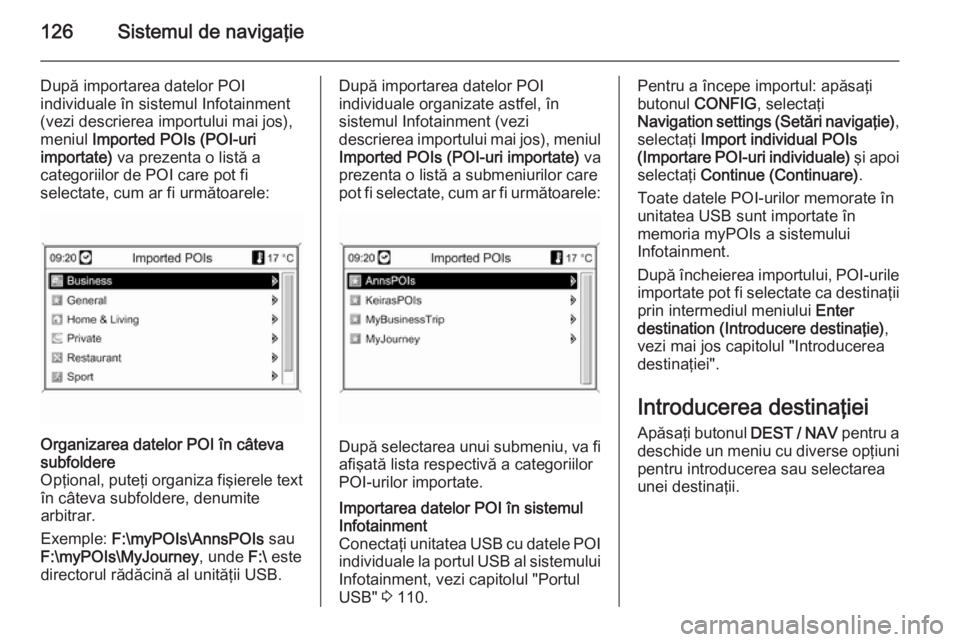
126Sistemul de navigaţie
După importarea datelor POI
individuale în sistemul Infotainment
(vezi descrierea importului mai jos),
meniul Imported POIs (POI-uri
importate) va prezenta o listă a
categoriilor de POI care pot fi
selectate, cum ar fi următoarele:Organizarea datelor POI în câteva
subfoldere
Opţional, puteţi organiza fişierele text în câteva subfoldere, denumite
arbitrar.
Exemple: F:\myPOIs\AnnsPOIs sau
F:\myPOIs\MyJourney , unde F:\ este
directorul rădăcină al unităţii USB.După importarea datelor POI
individuale organizate astfel, în
sistemul Infotainment (vezi
descrierea importului mai jos), meniul Imported POIs (POI-uri importate) va
prezenta o listă a submeniurilor care
pot fi selectate, cum ar fi următoarele:
După selectarea unui submeniu, va fi
afişată lista respectivă a categoriilor
POI-urilor importate.
Importarea datelor POI în sistemul
Infotainment
Conectaţi unitatea USB cu datele POI
individuale la portul USB al sistemului Infotainment, vezi capitolul "Portul
USB" 3 110.Pentru a începe importul: apăsaţi
butonul CONFIG , selectaţi
Navigation settings (Setări navigaţie) ,
selectaţi Import individual POIs
(Importare POI-uri individuale) şi apoi
selectaţi Continue (Continuare) .
Toate datele POI-urilor memorate în
unitatea USB sunt importate în
memoria myPOIs a sistemului
Infotainment.
După încheierea importului, POI-urile
importate pot fi selectate ca destinaţii prin intermediul meniului Enter
destination (Introducere destinaţie) ,
vezi mai jos capitolul "Introducerea destinaţiei".
Introducerea destinaţiei Apăsaţi butonul DEST / NAV pentru a
deschide un meniu cu diverse opţiuni pentru introducerea sau selectarea
unei destinaţii.